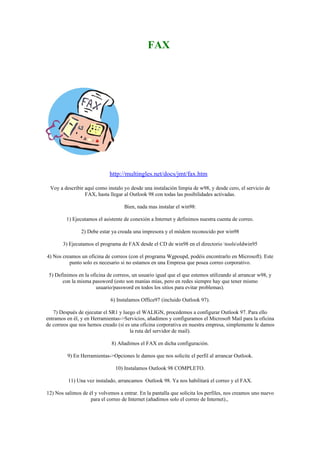
Fax
- 1. FAX http://multingles.net/docs/jmt/fax.htm Voy a describir aquí como instalo yo desde una instalación limpia de w98, y desde cero, el servicio de FAX, hasta llegar al Outlook 98 con todas las posibilidades activadas. Bien, nada mas instalar el win98: 1) Ejecutamos el asistente de conexión a Internet y definimos nuestra cuenta de correo. 2) Debe estar ya creada una impresora y el módem reconocido por win98 3) Ejecutamos el programa de FAX desde el CD de win98 en el directorio toolsoldwin95 4) Nos creamos un oficina de correos (con el programa Wgpoupd, podéis encontrarlo en Microsoft). Este punto solo es necesario si no estamos en una Empresa que posea correo corporativo. 5) Definimos en la oficina de correos, un usuario igual que el que estemos utilizando al arrancar w98, y con la misma password (esto son manías mías, pero en redes siempre hay que tener mismo usuario/password en todos los sitios para evitar problemas). 6) Instalamos Office97 (incluido Outlook 97). 7) Después de ejecutar el SR1 y luego el WALIGN, procedemos a configurar Outlook 97. Para ello entramos en él, y en Herramientas->Servicios, añadimos y configuramos el Microsoft Mail para la oficina de correos que nos hemos creado (si es una oficina corporativa en nuestra empresa, simplemente le damos la ruta del servidor de mail). 8) Añadimos el FAX en dicha configuración. 9) En Herramientas->Opciones le damos que nos solicite el perfil al arrancar Outlook. 10) Instalamos Outlook 98 COMPLETO. 11) Una vez instalado, arrancamos Outlook 98. Ya nos habilitará el correo y el FAX. 12) Nos salimos de él y volvemos a entrar. En la pantalla que solicita los perfiles, nos creamos uno nuevo para el correo de Internet (añadimos solo el correo de Internet).,
- 2. MEMORIA USB http://es.opensuse.org/Instalar_SuSE_con_una_memoria_USB Las memorias USB se han hecho muy populares. Vienen en diferentes capacidades y tienen suficiente capacidad como para almacenar una imagen-ISO de SuSE Linux. También hay un número grande de computadores que pueden arrancar desde una memoria USB, así que pronto te preguntarás: No sería chevere descargar la imagen y arrancar la instalación desde la memoria USB. Actualmente, una memoria USB no puede arrancar por si sola, debido a que algunos archivos de arranque son requeridos. Sin embargo, la unidad puede hacerse arrancable facilmente. Preparándose Para una instalación correcta, usted necesitará: • Imagen ISO de SuSE Linux para las arquitecturas i386 o x86_64 • Acceso como administrador (root) a una distribución de Linux • La versión modificada de [mkbootdisk] • Una memoria USB con el formato FAT32, otros sistemas de archivos no funcionarán. • Conecta la memoria USB • Asegúrese que la memoria USB está en formato FAT32 • La memoria puede tener archivos y carpetas en su interior, pero tenga cuidado que estos no sean sobre-escritos durante este proceso • Copie la imagen ISO descargada a la memoria USB o Usted necesitará escribir la ubicación y el nombre del archivo de la imagen ISO durante la instalación, se recomienda una carpeta y un nombre cortos o Una ubicación recomendada es la carpeta "Roth" del dispositivo o Renombre la imagen ISO a algo fácil de recordar y escribir, como "dvd.iso" • Monte la imagen DVD descargada o Escoja un punto de montaje o Asegurese que su Linux tenga soporte para unidades extraibles mount dvd.iso /mnt/tmp/ -o loop=/dev/loop0 • Haga que su memoria sea arrancable mksusebootdisk --32 --partition /dev/sdb1 /media/dvdrecorder
- 3. VIDEO-BEAM http://www.udem.edu.co/UDEM/Servicios/MediosEducativos/manual.htm Son equipos basados en la tecnología de cristal LCD o DLP.Reciben señal para ser amplificada, mediante cualquier formato de señal de computador o de vídeo y se puede conectar bajo cualquier sistema operativo de última tecnología. Instrucciones de manejo: 1. Según la exposición o la necesidad de proyección asegúrese de elegir el medio que acompañará al proyector de vídeo beam (computadora, V.H.S, D.V.D o cámara) 2. Una vez realizada la selección del equipo presione el botón de power (on/off) del vídeo beam, espere a que se refleje la señal en la pantalla, y por último encienda el equipo que lo acompaña. 3. Debe considerar la distancia que hay entre la pantalla y la imagen que está proyectando, oprimiendo el botón zoom se amplia o reduce la imagen. 4. Al terminar su exposición proceda apagar primero el equipo acompañante y luego el video beam, presionando el botón power dos veces. Recomendaciones de uso: 1. Se debe utilizar para exposiciones o eventos que tengan más 10 personas 2. Al terminar cada presentación o película hay que dejar enfriar el proyector entre cinco y quince minutos con la lámpara apagada y el ventilador encendido. (en algunos modelos es automático el proceso de enfriado) 3. Evite dejar cables sueltos en área de circulación de la audiencia, pues si alguien se tropieza puede tirar el proyector y fundir la lámpara 4. Conecte firmemente el cable de alimentación a la toma de corriente y al proyector, pues un falso contacto puede apagar momentáneamente el proyector y dañar la lámpara. Además, perderá tiempo pues el proyector no encenderá de inmediato. 5. Los proyectores generan mucho calor, por lo que es normal que su superficie esté muy caliente. Deje suficiente espacio alrededor del equipo para que circule el aire. Evite que hayan cables o equipos en contacto con el proyector. 6. Evite mirar directamente la salida de luz del proyector pues la luminosidad puede lastimar la vista. 7. Evite instalar el proyector en lugares donde la temperatura sea demasiado alta o exista humedad ya que esto puede producir choques eléctricos. 8. Emplear el equipo en posición totalmente horizontal apoyado sobre sus patas delanteras, para que haya buen uso de aire y de ventilación. 9. No tocar la superficie de la lámpara con los dedos. 10. No se debe tapar el lente del proyector de vídeo con papeles u objetos, por que el papel se puede prender, también se puede activar el circuito de protección, por lo que el equipo no prenderá, bloqueándose.
- 4. VIDEO CONFERENCIA 1.- ¿QUE ES VIDEOCONFERENCIA? La videoconferencia es una tecnología que proporciona un sistema de comunicación bidireccional de audio, video y datos que permite que las sedes receptoras y emisoras mantengan una comunicación simultánea interactiva en tiempo real. Para ello se requiere utilizar equipo especializado que te permita realizar una conexión a cualquier parte del mundo sin la necesidad de trasladarnos a un punto de reunión. La videoconferencia involucra la preparación de la señal digital, la transmisión digital y el proceso de la señal que se recibe. Cuando la señal es digitalizada esta se transmite vía terrestre o por satélite a grandes velocidades. Para que la videoconferencia se realice se debe de comprimir la imagen mediante un CODEC. Los datos se comprimen en el equipo de origen, viajan comprimidos a través de algún circuito de comunicación, ya sea terrestre o por satélite y se descomprime en el lugar de destino. 2.- APLICACIONES Hoy en día la videoconferencia es una parte muy importante de las comunicaciones es por esa razón que día con día se van descubriendo nuevas aplicaciones de esta tecnología entre las aplicaciones más comunes dentro de la educación tenemos: • Educación a distancia • Investigación y vinculación • Reuniones de academia • Formación continua • Reunión ejecutiva • Simposium • Congresos • Conferencias • Cursos • Seminarios • Otros
- 5. DIADEMA INALAMBRICA http://www.accutone.com.mx/audifonos-y-diademas-inalambricas-para-uso-rudo-para- centro-de-llamadas.aspx Audífonos y Diademas Inalámbricas de Uso Rudo para Centro de Llamadas. Hoy en día, la atención al cliente es uno de los factores más importantes en el éxito de toda empresa moderna, donde se busca siempre tener una comunicación clara y eficiente que permita brindar un servicio de calidad. Es por esta razón que Accutone le brinda audífonos y diademas inalámbricas de uso rudo para centro de llamadas. Combinando flexibilidad, durabilidad, claridad en el audio y una calidad de nivel internacional, las diademas Accutone le brindan una serie de beneficios a precios competitivos. Lo invitamos a acercarse a uno de nuestros asesores. Brindamos un servicio personalizado y a la medida de sus necesidades. En Accutone sabemos la importancia de comprobar la eficiencia del equipo antes de adquirirlo. Por ello, realizamos demostraciones totalmente sin costo y sin compromiso con la finalidad de que al adquirir nuestros audífonos y diademas inalámbricas de uso rudo para centro de llamadas usted estará obteniendo el producto ideal para sus requerimientos como call center. Este tipo de visitas son muy importantes porque permiten a nuestros asesores confirmar si el modelo es el indicado o requiera uno mejor. Otro aspecto que distingue nuestros productos es su adaptabilidad para teléfonos Panasonic, Nec, Siemens, Cisco, Mitel, Alcatel, Avaya, Nortel, Lucent, así como una gran variedad de accesorios y cables que garantizan la calidad de la comunicación a través de la calidad tecnológica. Si hablamos de audífonos y diademas inalámbricas de uso rudo para centro de llamadas, hablamos de diademas diseñadas para largas jornadas de trabajo que eviten molestias o cansancio en sus operadores. Nuestra serie T610, por ejemplo, brinda una serie de ventajas como su diseño ajustable y su precio competitivo. Pueden adquirirse tanto en el modelo monoaural (1 audífono) como binaural (2 audífonos). Con este tipo de modelos, usted podrá mejorar considerablemente el servicio de su conmutador, ya que todas nuestras diademas T610 cuentan con cancelación de ruido, es decir, que al momento de entablar una conversación todo el sonido ambiental se aísla dejando sólo la voz de la persona a cargo. Al ofrecer audífonos y diademas inalámbricas de uso rudo para centro de llamadas buscamos generar comunicaciones claras que acerquen a la gente. Adicionalmente, las series T610 cuentan con sistema antishock (ASP), un sistema que modula la entrada de audio, nivelando las descargas en línea o los volúmenes muy altos que puedan derivar en un corte de la comunicación.
- 6. REDES INALAMBRICAS http://www.mailxmail.com/curso-guia-wireless-todos-as/pasos-asegurar-red-inalambrica En primer lugar hay que situarse dentro de lo que seguridad significa en el mundo informático.Una vez situados vamos a ver los pasos que podemos seguir para introducir una seguridad razonablemente alta a nuestra red wireless. Debemos tener en cuenta que cuando trabajamos con una red convencional cableada disponemos de un extra de seguridad, pues para conectarse a la misma normalmente hay que acceder al cable por el que circula la red o a los dispositivos físicos de comunicación de la misma. En nuestro caso no, de hecho vamos a estar desperdigando la información hacia los cuatro vientos con todo lo que esto conlleva. - Paso 1, debemos activar el WEP. Parece obvio, pero no lo es, muchas redes inalámbricas, bien por desconocimiento de los encargados o por desidia de los mismos no tienen el WEP activado. Esto viene a ser como si el/la cajero/a de nuestro banco se dedicase a difundir por la radio los datos de nuestras cuentas cuando vamos a hacer una operación en el mismo. WEP no es completamente seguro, pero es mejor que nada. - Paso 2, debemos seleccionar una clave de cifrado para el WEP lo suficientemente difícil como para que nadie sea capaz de adivinarla. No debemos usar fechas de cumpleaños ni números de teléfono, o bien hacerlo cambiando (por ejemplo) los ceros por oes? - Paso 3, uso del OSA. Esto es debido a que en la autenticación mediante el SKA, se puede comprometer la clave WEP, que nos expondría a mayores amenazas. Además el uso del SKA nos obliga a acceder físicamente a los dispositivos para poder introducir en su configuración la clave. Es bastante molesto en instalaciones grandes, pero es mucho mejor que difundir a los cuatro vientos la clave. Algunos dispositivos OSA permiten el cambiar la clave cada cierto tiempo de forma automática, lo cual añade un extra de seguridad pues no da tiempo a los posibles intrusos a recoger la suficiente información de la clave como para exponer la seguridad del sistema.
- 7. IMPRESORAS http://windows.microsoft.com/es-es/windows-vista/Install-a-printer-on-a-home-network La forma más habitual de instalar una impresora en una red doméstica es instalarla como un dispositivo independiente en la red y, a continuación, agregar una conexión a la impresora en cada equipo que esté en la red. Si no está seguro del tipo de impresora de red que va a instalar, decida si desea: • Usar una impresora inalámbrica. Estas impresoras usan una tarjeta inalámbrica integrada y se conectan a una fuente de alimentación, no a la red o al equipo. Después de encender la impresora, deberá consultar la información suministrada con la impresora para configurar una conexión inalámbrica con cada equipo de una red doméstica. Las opciones de seguridad para impresión inalámbrica las determina cada fabricante de impresora. • Conectar una impresora directamente a la red. Para ello, deberá conectar la impresora al concentrador o enrutador de la red. La forma de instalar estas impresoras dependerá de si la impresora y el dispositivo de red usan una red Ethernet, un bus serie universal (USB) u otro tipo de conexión. También deberá consultar la información de instalación o las herramientas suministradas por el fabricante de la impresora. • Conectar más de una impresora directamente a la red. Para ello, el concentrador o enrutador deberán admitir más de una conexión de impresora. • .